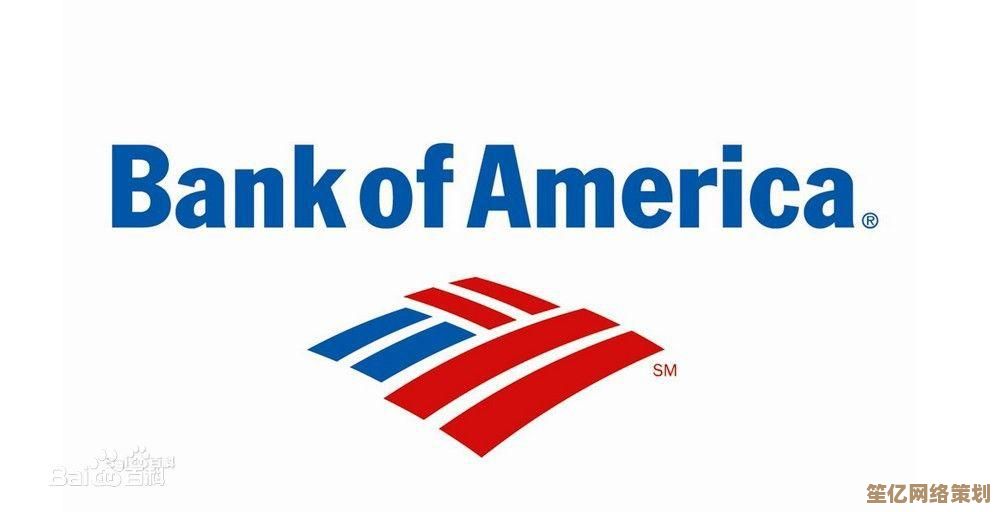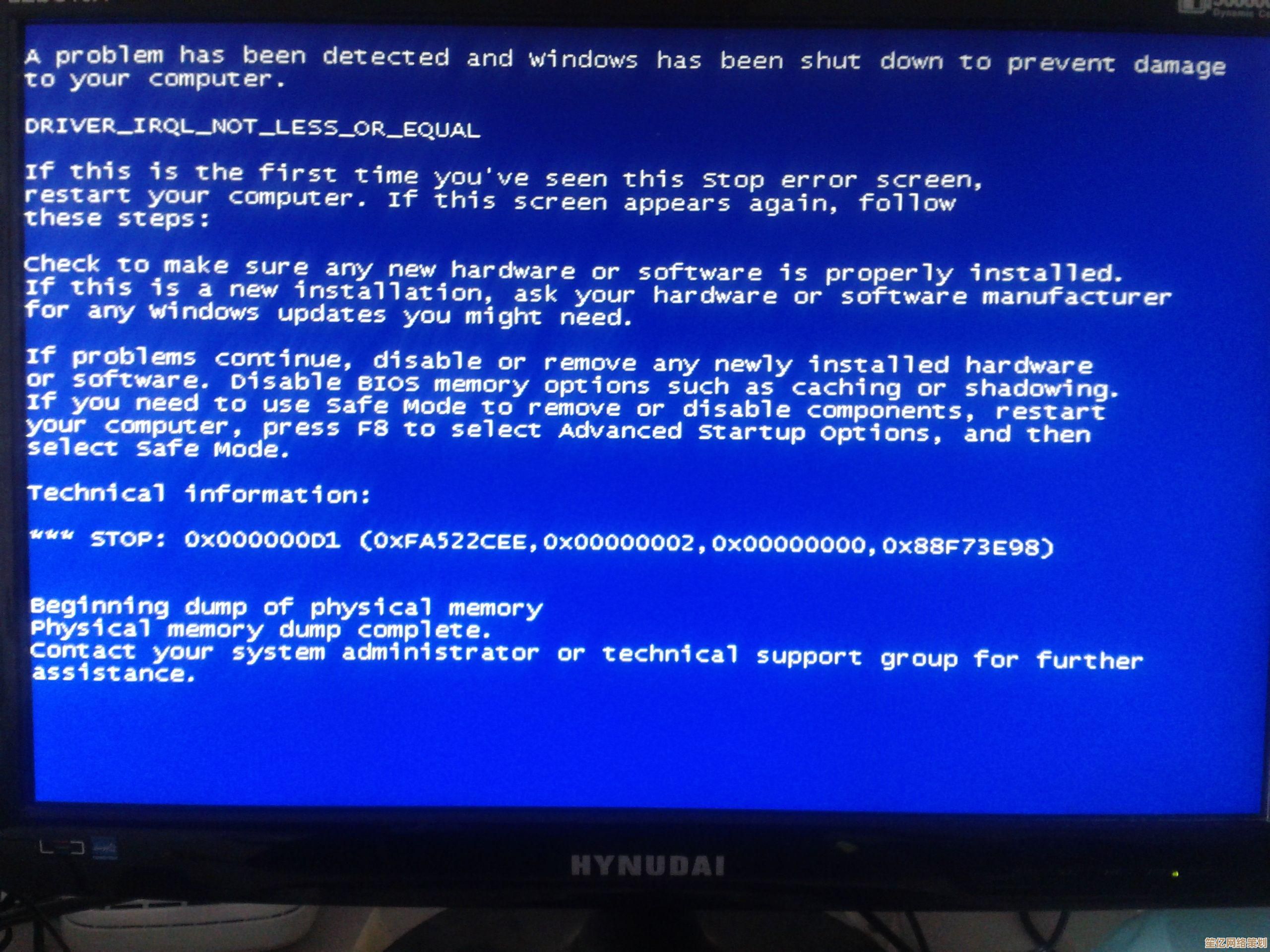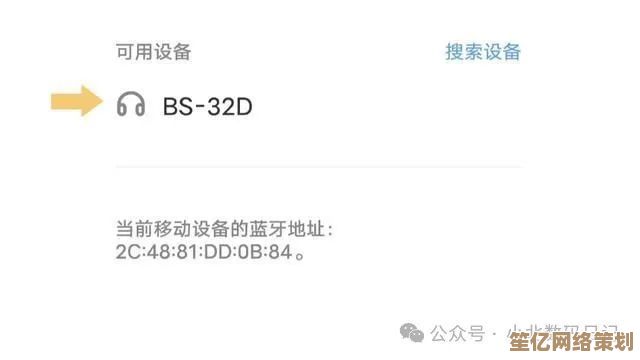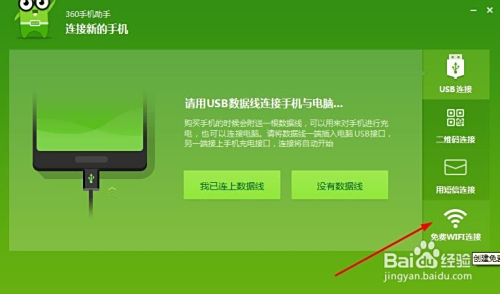小鱼教您解决iPad无法连接WiFi的实用方法
- 问答
- 2025-09-28 21:01:20
- 1
iPad闹"WiFi罢工"?别慌,这几招真能救急!📶
我的iPad Pro像个突然失忆的贵族,上周三下午,在常去的咖啡馆里,它对着满格WiFi信号露出了"无法加入网络"的冰冷提示。😤 手指在"加入"按钮上戳到发烫,屏幕纹丝不动——那一刻,我真心理解了什么叫"数字时代的孤岛感",隔壁桌小哥的MacBook刷着油管嘎嘎乐,我的平板却成了块昂贵的电子砖头。(别问我为什么没开热点,流量包前天才耗尽...)
重启?先别笑,真有用!但顺序是玄学...
"重启试试"堪称数码界万金油,但这次我差点翻车,先重启了iPad——没用,接着拔了家里那个服役三年的老路由器电源(插头藏在电视柜后面,摸黑掏了半分钟),等了一首歌的时间再插回去...嘿,连上了!🎉 可第二天在办公室,同样操作却失效了,后来发现,先关路由器→等30秒→开路由器→等信号灯稳了→最后重启iPad,这套组合拳成功率更高。(玄学经验:路由器也需要"冷静期")
"忘记此网络":听起来像绝交,但真能破冰
在咖啡馆那次,我对着"小鱼拿铁铺_WiFi"长按,狠狠点了"忘记此网络",重新搜索、输入密码(店员小哥看我输第三遍时表情微妙)...居然秒连!🤯 后来才懂,旧连接配置可能像结痂的伤口,阻碍新愈合,尤其升级iPadOS 16.5.1后,这招在公共网络场景奇效频出——上周闺蜜的Air在商场也靠这招复活了。
重置网络设置:核武器,慎用!但真解恨...
当所有招数失灵,我盯着设置里那个"重置网络设置"红按钮,像面对核弹发射键,咬牙点了——结果所有WiFi密码清空、蓝牙设备断联(我的Apple Watch哀怨震动),但!重启后,家里那个总抽风的5G频段居然稳如泰山了!💥 代价是得重连所有设备,建议先拿小本本记密码(别学我靠肌肉记忆翻车)。
藏在细节里的魔鬼:时间、固件与神秘过滤
有次修我爸的老iPad,死活连不上新换的路由器,最后发现:他设备时间错乱成2018年! 证书验证直接崩了,校准时间后秒连,还有个冷门案例:同事的路由器开了"MAC地址过滤",把新iPad拦在门外...(现在谁还用这古董级安防啊!)路由器固件过期也可能作妖,登录后台点个升级,世界都清净了。
终极偏方:等!以及...物理玄学
说出来你可能不信:有次我摆烂把iPad丢沙发上五分钟,回来它自己连上了!🌚 苹果社区有人分析是DHCP租约冲突,等系统自己"想通"就行,还有更玄的——网友亲测把iPad壳拆了就连上,装回去就断联(金属壳屏蔽信号实锤),我的妙控键盘双面夹也背过锅,展开到某个角度就断网...(苹果这品控啊摔!)
折腾一圈的最大感悟:iPad断网像感冒,病因千奇百怪,但90%情况逃不出重启路由、忘记网络、重置设置这三板斧,要是还不行...试试举着iPad在屋里走一圈(信号死角真的存在!),或者——像我那天在咖啡馆一样,对店员露出绝望微笑:"麻烦您...重启下路由器?" 😅
小鱼血泪提示:重置网络后,记得Apple Watch需要重新配对!别问,问就是深夜找表两小时...⌚️
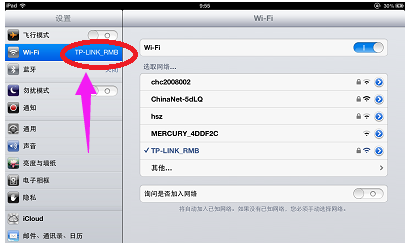
本文由寇乐童于2025-09-28发表在笙亿网络策划,如有疑问,请联系我们。
本文链接:http://waw.haoid.cn/wenda/13100.html